Administrar intereses en Viva Learning
Los roles siguientes tienen acceso a Administrar intereses:
- Administrador de la información
- Responsable de la información
- Administrador global
También puede administrar el acceso a los informes a través de grupos de Microsoft 365. Más información.
Las personalizaciones de aprendizaje basadas en intereses permiten a los administradores mantener los intereses que quieren que su organización desarrolle o administre intereses basados en la biblioteca existente en el sistema de administración del aprendizaje.
Administrar intereses es una característica premium disponible para los inquilinos premium de Viva Learning.
Con los intereses, puede permitir que los aprendices con acceso y oportunidades obtengan recomendaciones de contenido para los intereses de la lista del inquilino extendido.
Nota
Todos los usuarios de Viva Learning podrán examinar, buscar y seleccionar intereses que hayan sido seleccionados por el administrador desde su página principal.
Los administradores pueden mantener o ampliar los intereses del inquilino y permitir que los alumnos tengan más acceso y oportunidades para obtener recomendaciones de contenido de los intereses que quieren aprender.
Nota
Antes de importar la biblioteca, exporte los intereses actuales; para ello, seleccione Exportar y guárdala como referencia.
Vaya a la pestaña Administrador .
Seleccione Administrar intereses.

Verá que los intereses predeterminados existentes ya se muestran en esta vista.
Seleccione Importar para ampliar o conservar los intereses del inquilino.
- Seleccione un delimitador CSV para procesar el archivo importado y la plantilla de descarga. Si el delimitador del archivo CSV se
;proporciona;en el campo delimitador de entrada - Seleccione una ruta de acceso de archivo CSV que contenga intereses agregados del archivo de plantilla de intereses en el paso 5.

Nota
Para averiguar cuál es el delimitador usado, abra el archivo CSV en el Bloc de notas. El delimitador es el separador usado en el archivo, como
,o;. Al importar el archivo CSV, proporcione el mismo delimitador para que Viva Learning pueda usar el mismo delimitador mientras procesa el archivo importado.- Seleccione un delimitador CSV para procesar el archivo importado y la plantilla de descarga. Si el delimitador del archivo CSV se
Descargue el archivo de plantilla de Viva Learning para los intereses y proporcione la biblioteca en esta plantilla.
- El archivo de plantilla de aprendizaje Viva es un archivo CSV con los detalles siguientes:
Fila 1:
externalCode: una columna GUID obligatoria para importar cada registro. Puede proporcionar cualquier valor único para cada registro y aplicar sus identificadores existentes de intereses respectivos en el sistema.Interest name- una columna para cada uno de los idiomas compatibles con Viva Learning (por ejemplo, "Name.en_US" para proporcionar el nombre de interés en inglés). Debe proporcionar un nombre de interés para cada registro en al menos un idioma y el resto puede ser opcional.Interest description- una columna para cada uno de los idiomas compatibles con Viva Learning (como "Description.en_US" para proporcionar la descripción en inglés). La descripción es opcional para todos los idiomas.
Fila 2: Proporciona detalles para cada columna elaborando el nombre del idioma. El procesamiento de intereses se produce desde la fila 3, por lo que también puede mantener las dos primeras filas en el archivo modificado.
Filas 3, 4 y 5: intereses de ejemplo con código externo de ejemplo, nombre de interés y descripción de interés en inglés. Estos registros se proporcionan solo para su referencia y puede quitar estos registros.
Nota
Agregue un mínimo de 20 intereses con código externo único y nombre de interés en al menos un idioma para que el archivo se importe y procese. Puede reorganizar el orden de las columnas según su comodidad.

Verá una indicación de que el archivo cargado es un archivo CSV válido.
Seleccione Importar.

Confirme que se eliminarán los intereses que estén en sus intereses actuales y no formen parte del archivo importado:
Recibirá una notificación en la pantalla que indica que el archivo se ha importado en la marca de tiempo proporcionada y se está procesando.
El procesamiento puede tardar entre 20 minutos y un par de horas en función del número de intereses. Puede cambiar entre diferentes páginas de administración de Viva Learning y, a continuación, seleccionar Administrar intereses para ver el mensaje de notificación actualizado sobre el número de elementos procesados, eliminados, actualizados, sin cambios y con errores.
Si no se pueden importar algunos intereses, verá un recuento de errores y puede obtener más detalles sobre estos errores descargando el archivo de registro.
Seleccione Descargar registro para obtener datos sobre los intereses actuales con las columnas disponibles en el archivo de plantilla de Viva Learning. Hay dos columnas más Status y Comments que proporcionan detalles sobre el estado de cada registro y los detalles del error en la sección de comentarios. El archivo de registro de descarga también mostrará los intereses que se han eliminado.
La vista Administrar intereses muestra una paginación de intereses con el nombre de interés, las configuraciones regionales (los idiomas numéricos en los que está disponible un interés determinado) y la marca de tiempo de la última modificación.
Puede ordenar la vista a través de cualquiera de estas tres columnas. También puede ver más detalles de cada interés haciendo clic en los tres puntos (...) para un interés específico.
Seleccione Ver detalles, que describe el nombre de interés, la descripción del interés y los detalles del número de idiomas en los que está disponible un interés determinado.
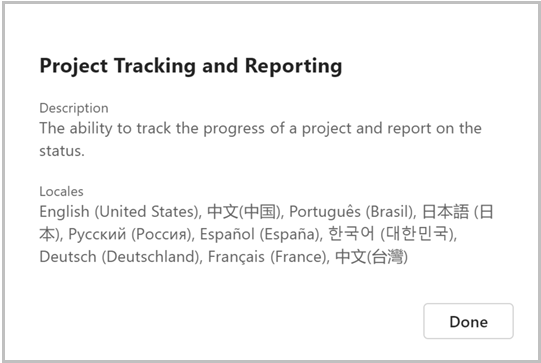
Si ya ha seleccionado sus aptitudes en SuccessFactors y quiere importar aptitudes o competencias de SuccessFactors a Viva Learning, siga estos pasos:
Vaya al Centro de administración de SuccessFactors, busque la herramienta "Administrar contenido del perfil de trabajo Import/Export" y abra esta herramienta.
En "Descargar plantilla de archivo de importación de datos", seleccione "Aptitud" o "Competencia" (en función de lo que quiera exportar desde SuccessFactors).
En la pantalla de confirmación, seleccione "Sí" para "Rellenar la plantilla de descarga con datos existentes?".
Descargue el archivo. Realice exclusiones en el archivo descargado "Skill.csv" o "Competency.csv" (si es necesario).
Importe el archivo (Skill.csv o Competency.csv) en Viva Learning en Administrar intereses (a través del proceso de importación).
Solo se admite la importación de archivos de aptitud o competencia descargados según los pasos anteriores a través de Administrar intereses.
Las columnas de descripción y nombre de aptitud disponibles en los idiomas admitidos por Viva Learning se procesarán durante la importación.
En Administrar intereses, seleccione Exportar para exportar los intereses disponibles para su organización.
Seleccione Confirmar.
- Recibirá una notificación que indica que el archivo se ha exportado en la marca de tiempo proporcionada y se está procesando.
- El procesamiento tarda entre 20 minutos y un par de horas en función del número de intereses. Puede cambiar entre diferentes páginas de administración de Viva Learning y, a continuación, hacer referencia a Administrar intereses para ver la actualización de que el procesamiento está completo.
Seleccione Descargar para descargar los intereses exportados.
Nota
Si abre el archivo exportado y ve todos los datos de una columna, consulte Administración de archivos de inventario de interés exportados.
Administrar intereses prioriza la visualización de nombres de interés y descripciones en el idioma de la aplicación teams del usuario.
Por ejemplo:
Si el administrador tiene el idioma de la aplicación de Teams establecido en francés, verá el nombre y la descripción del interés en francés si está disponible en esa configuración regional.
Si un interés determinado no está disponible en la configuración regional en francés, ese interés determinado se muestra en el idioma predeterminado del inquilino.
Si un interés determinado no está disponible en francés o en el idioma predeterminado del inquilino, ese interés se muestra en un idioma en el que está disponible.
Nota
Independientemente del idioma predeterminado de la aplicación teams del administrador, el administrador siempre verá todos los intereses disponibles para su organización.